- 멀티미디어
- 블루레이/DVD
윈도우의 경우
- 블루레이 플레이어
- 블루레이 크리에이터
- DVD 리퍼
- DVD 크리에이터
맥의 경우
- 맥 블루레이 플레이어
- 맥 DVD 리퍼
- 맥 DVD 크리에이터
- 이동하는
- 온라인 도구
무료 온라인 솔루션
- 무료 비디오 변환기
- 무료 스크린 레코더
- 무료 HEIC 변환기
- 가게
- 자원
- 지원하다
 윈도우의 경우
윈도우의 경우 맥의 경우
맥의 경우 무료 온라인 솔루션
무료 온라인 솔루션모든 DVD/Blu-ray 디스크, ISO 파일, 모든 디지털 비디오를 고화질로 재생합니다. 나만의 플레이리스트를 만들고 재생을 쉽게 제어하여 시청을 즐기세요.
AI 기술로 비디오/오디오를 600개 이상의 포맷으로 변환하고, 자르기, 트리밍, 효과 추가, 품질 향상 등의 작업을 통해 비디오를 편집하세요.
사용자 지정 메뉴로 모든 비디오에서 DVD/Blu-ray 디스크 또는 ISO 파일을 만듭니다. 또한 DVD 비디오에 병합, 클립, 자막/오디오를 추가할 수 있습니다.
1. 프로그램을 다운로드하는 것이 안전한가요?
다운로드가 완료되면 직접 열어서 프로그램을 설치할 수 있습니다. 팝업 창에서 4Easysoft Mac DVD Ripper를 끌어오기만 하면 됩니다. 애플리케이션 폴더. 그런 다음 Apple Store에서 다운로드하지 않았기 때문에 소프트웨어를 설치하도록 확인해야 할 수도 있습니다. 걱정하지 마세요! 그냥 클릭하세요. 좋아요 100% 안전 프로그램을 설치하려면 버튼을 클릭하세요.
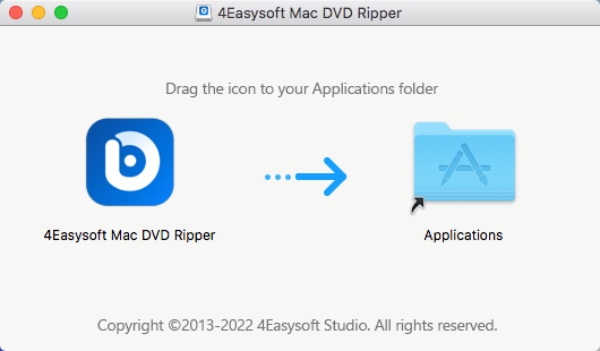

2. 소프트웨어 사용을 어디서부터 시작해야 하나요?
4Easysoft Mac DVD Ripper를 설치할 때, 데스크탑이나 Launchpad에서 소프트웨어를 찾을 수 있습니다. 그런 다음, 프로그램 아이콘을 두 번 클릭하여 실행하고 DVD 디스크를 리핑하고 편집할 수 있습니다.

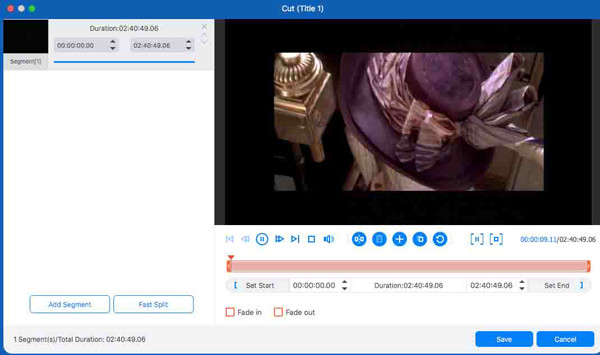

먼저 DVD 드라이버를 통해 DVD 디스크를 삽입해야 합니다. DVD 로드 버튼을 클릭하고 추가할 원하는 디스크나 폴더를 선택합니다. 그런 다음 DVD를 클릭하여 편집할 수 있습니다. 자르다 또는 편집하다 버튼을 클릭합니다. 그 후에 다음을 클릭할 수 있습니다. 모두 찢어 버리다 드롭다운 목록에서 필요에 따라 비디오 및 오디오 형식을 선택하세요. 마지막으로 모두 추출 시작하려면 버튼을 누르세요.